
Erilaiset turvallisuustoiminnot
Oletko huolissasi seuraavista ongelmista?
Valvomattomat tulosteet
Luvaton käyttö
Lähettäminen väärään kohteeseen
Laitteessa olevien luottamuksellisten tietojen poiston unohtaminen
Laitteessa on erilaisia turvallisuustoimintoja tietovuotojen ja luvattoman käytön riskin pienentämiseen.
Tässä osassa kuvataan toiminnot, jotka ovat tehokkaita tietyissä tilanteissa.
Tässä osassa kuvataan toiminnot, jotka ovat tehokkaita tietyissä tilanteissa.
 |
Turvallisuustoimien tekeminen ei takaa, että kaikki tiedot ovat suojassa. |
 |
Tuo kaikki -toiminnolla useita laitteita voidaan hallita samoilla asetuksilla. Asetustietojen tuonti/vienti |
Asiakirjojen vuotamisen ja muokkaamisen estäminen
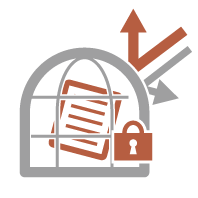 | Kun käsitellään luottamuksellisia asiakirjoja, on välttämätöntä ottaa huomioon vuotoja, häviämistä ja muokkausta koskevat ongelmat. Laitteessa on turvallisuustoimintoja, jotka on suunniteltu estämään paperien ja sähköisten asiakirjojen vuotaminen ja muokkaus, kuten näkymättömän tekstin upottaminen tulosteisiin, tulostuksen viivästyttäminen, kunnes käyttäjä kirjautuu laitteeseen, ja allekirjoituksen lisääminen PDF-asiakirjoihin. Käytä seuraavia toimintoja turvallisuustoimina estämään esimerkiksi asiakirjojen vuodot ja muokkaus. |
Pakotettu tunnistustietojen tulostus
Voit asettaa laitteen tulostamaan aina tiedot, kuten kirjautuneen käyttäjän nimen, tulostettuihin tai kopioituihin asiakirjoihin. Tämän avulla on mahdollista tunnistaa asiakirjan tulostanut käyttäjä. Käyttäjätietojen tulostaminen asiakirjoihin
Pakotettu turvavesileima
Voit asettaa laitteen tulostamaan aina tiedot, kuten kirjautuneen käyttäjän nimen, tulostettuihin tai kopioituihin asiakirjoihin. Tämän avulla on mahdollista tunnistaa asiakirjan tulostanut käyttäjä. Käyttäjätietojen tulostaminen asiakirjoihin
Pakotettu säilytys
Jotta voidaan välttää esimerkiksi tulostetun materiaalin unohtuminen, tahattomat tietovuodot ja virhetulostukset, pääkäyttäjä voi määrittää asiakirjan tallennettavaksi ennen tulostusta. Laitteeseen jääneiden asiakirjojen tulostaminen (Pakotettu tulostus)
Salattu turvatulostus
Salatulla turvatulostuksella voit lähettää salatut tulostustiedot tietokoneesta laitteeseen. Näin voit tulostaa turvallisemmin ja pienentää tietovuotojen riskiä, kun lähetät tulostettuja tietoja. Turvallisempi tulostus salatulla turvatulostuksella
Digital Signature
Voit lisätä laitteella luotujen asiakirjojen luotettavuutta lisäämällä digitaalisen allekirjoituksen skannattuihin asiakirjoihin. Digitaalinen allekirjoitus lisätään käyttämällä avain ja varmenne -mekanismia, jonka avulla voit tunnistaa laitteen ja/tai käyttäjän joka on luonut asiakirjan, ja varmistaa että dataa ei ole vääristelty. Digitaalisen allekirjoituksen lisääminen lähetettyihin tiedostoihin
Salattu PDF
Salasanan asettaminen alkuperäistä skannattaessa mahdollistaa PDF-tiedostojen salauksen lähetystä/tallennusta varten. Tämä auttaa vähentämään riskiä tiedostojen katselusta tai muokkauksesta. Salauksen suorittaminen
Verkon luvattoman käytön estäminen
 | Vaikka pilvipalvelut ovat tehneet tietojen vaihtamisesta Internetissä helpompaa, haitalliset kolmannet osapuolet voivat silti sekaantua tiedonsiirtoon tai muokata tietoja verkon haavoittuvuuksien kautta. Laitteessa on useita erilaisia toimintoja verkon turvallisuuden lisäämiseen, kuten vain tietyistä IP-osoitteista tulevan liikenteen salliminen ja siirrettävien tietojen salaaminen. Käytä seuraavia toimintoja turvallisuustoimina estämään esimerkiksi luvaton verkon käyttö. |
Palomuurin asetukset
Ulkopuolisten luvaton pääsy, sekä verkkohyökkäykset ja vuodot, voidaan minimoida sallimalla liikennöinti vain sellaisten laitteiden kanssa, joilla on määritetty IP-osoite. Jos haluat lisätietoja palomuurin asetuksista, katso imagePRESS-palvelin -käyttöopasta.
Välityspalvelimen asetukset
Saavutat paremman turvallisuuden käyttämällä välityspalvelinta verkon ulkopuolisiin yhteyksiin, kuten verkkosivujen selaukseen. Välityspalvelimen määrittäminen
TLS-asetukset
TLS on verkossa lähetettävien tietojen salaamiseen käytetty protokolla ja sitä käytetään usein tiedonsiirrossa selaimen tai sähköpostisovelluksen kautta. TLS mahdollistaa turvallisen verkkoliikennöinnin kun ollaan yhteydessä laitteeseen erilaisissa tilanteissa, kuten käytettäessä Remote UI (Etäkäyttöliittymä) -sovellusta tai laitetietojen jakelua. TLS:n avaimen ja varmenteen määrittäminen
IPSec-asetukset
Siinä missä TLS salaa vain tietyn sovelluksen, kuten selaimen tai sähköpostisovelluksen käyttämän datan, IPSec salaa kaikki IP-paketit (tai IP-pakettivirrat). Tämän ansiosta IPSec on monipuolisempi turvajärjestelmä kuin TLS. Jos haluat lisätietoja IPSec-asetuksista, katso imagePRESS-palvelin -käyttöopasta.
IEEE 802.1X -asetukset
Jos laite yrittää saada yhteyden ja aloittaa liikennöinnin 802.1X -verkossa, laitteen on suoritettava käyttäjäautentikointi todistaakseen että yhteys on valtuutetulta käyttäjältä. Todennustiedot lähetetään RADIUS-palvelimelle, joka tarkistaa ne ja sallii tai estää yhteyden verkkoon todennuksen tuloksen perusteella. Jos todennus epäonnistuu, lähiverkon kytkin (tai liityntäpiste) estää yhteyden verkon ulkopuolelta. Laite voidaan yhdistää 802.1X-verkkoon asiakaslaitteena. IEEE 802.1X-autentikointiasetusten koostaminen
Virheellisten lähetysten aiheuttamien ongelmien estäminen
 | Virheellinen lähetys väärään kohteeseen voi johtaa luottamuksellisten tietojen vuotamiseen. Laite parantaa lähetyksen turvallisuutta monin eri tavoin. Käytä seuraavia toimintoja turvallisuustoimina estämään virheellisten lähetysten aiheuttamia ongelmia. |
Osoitekirjan PIN
Voit asettaa hakunumeron tärkeille liikekumppaneille ja muille vastaanottajille Osoitekirjassa joiden et halua näkyvän kaikille käyttäjille. Pääsyn estäminen Osoitekirjaan tallennettuihin vastaanottajiin
Osoitekirjan hakunumeroinnin hallinta
Voit estää luottamuksellisen tai henkilökohtaisen tiedon vuotamisen Osoitekirjasta asettamalla PIN-koodin tai estämällä tiettyjen vastaanottajien näkymisen Osoitekirjassa. Voit myös piilottaa osoitekirjan. Osoitekirjan piilottaminen
Rajoita osoitekirjan käyttöä
Valitse, piilotetaanko osoitekirja ja pikavalintapainikkeet. Osoitekirjan käytön rajoittaminen
Rajoita uusien vastaanottajien määrää
Vastaanottajat, jotka voidaan valita lähetettäessä skannattuja asiakirjoja, voidaan rajoittaa niihin, jotka on tallennettu osoitekirjaan tai pikavalintapainikkeisiin, niihin, jotka on tallennettu <Suosikkiasetukset>- tai <Lähetä itselle> -kohtaan, tai niihin, jotka voidaan hakea LDAP-palvelimella. Uusien vastaanottajien estäminen
Rajoita S-postin lähetystä itselle
Voit asettaa rajoituksen siten, että käyttäjä joka kirjautuu henkilökohtaisella autentikoinnilla voi lähettää skannattuja asiakirjoja vain omaan s-postiosoitteeseensa. Sähköpostin vastaanottajan rajoittaminen <Lähetä itselle> -valintaan
Rajoita tied. lähetystä henk.koht. kansioon
Voit asettaa rajoituksia siten, että henkilökohtaisella autentikoinnilla kirjautuvat käyttäjät voivat lähettää skannattuja asiakirjoja vain Henkilökohtaiseen kansioonsa. Tiedostolähetyksen vastaanottajan rajoittaminen omaan kansioon
Rajoita lähet. toimialueisiin
Voit rajoittaa s-posti- ja I-faksivastaanottajat siten, että vain tietyn toimialueen vastaanottajat ovat käytettävissä. Kun toimialue on määritetty, voit myös asettaa sallitaanko lähetykset alitoimialueisiin. Lähetysvastaanottajien toimialueen rajoittaminen
Asiakirjojen esikatselu ennen lähettämistä
Voit tarkistaa skannatut kuvat esikatselunäytössä ennen lähettämistä. Skannattujen alkuperäisten tarkistus ennen lähetystä/tallennusta (Esikatselu)
Luottamuksellisten tietojen vuotamisen estäminen laitteen käytön aikana
 | Laite on arvokas tietoresurssi, johon tallennetaan tärkeitä tietoja. Yksi tärkeä turvallisuustoiminto on sen estäminen, että luottamukselliset tiedot jäävät laitteeseen hävittämisen jälkeen. Laitteessa on useita erilaisia toimintoja käytön turvallisuuden lisäämiseen, kuten sen estäminen, että tallentamattomat käyttäjät käyttävät laitetta, tallennuslaitteen tietojen salaus ja tilapäisten työtietojen täydellinen poisto laitetta käynnistettäessä. Käytä seuraavia toimintoja turvallisuustoimina estämään luottamuksellisten tietojen vuotaminen laitteen käytön aikana. |
Varmista järjestelmä käynnistyksen yhteydessä
Laiteohjelman, järjestelmän ja laitteen MEAP-sovellusten yhtenäisyys tarkistetaan käynnistyksen yhteydessä. <Järjestelmän varmennusasetukset>
Trellix Embedded Control
Kun laite on toiminnassa, Trellix Embedded Control -toimintoa käytetään estämään ohjelman luvaton muokkaaminen ja luvattomien ohjelmien suorittaminen järjestelmän luotettavuuden parantamiseksi. <Järjestelmän varmennusasetukset>
Henkilökohtainen todennuksen hallinta
Käyttäjänimeä ja salasanaa voidaan käyttää käyttäjien henkilökohtaiseen todennukseen. Luvattoman käytön esto kolmansilta osapuolilta ja käyttörajoitusten asettaminen voivat nostaa turvallisuuden tasoa ja tehdä laitteen käytöstä tehokkaampaa. Käyttäjien hallinta
Tallennuslaitteen tietojen salaus
Voit estää tallennuslaitteen irrottamisesta aiheutuvan tietovuodon salaamalla tallennuslaitteessa olevat tiedot automaattisesti. Tallennuslaitteen datan hallitseminen
Alusta kaikki data/asetukset
Voit palauttaa kaikki laitteen asetukset tehtaan oletusarvoiksi. Kaikki tallennuslaitteeseen jääneet tiedot korvataan nolladatalla tai muulla arvolla, joka estää luottamuksellisen tiedon vuotamisen kun tallennuslaite vaihdetaan tai hävitetään. Kaiken tietojen/asetusten alustaminen
Security Policy Settings
Suojauskäytännöt ovat yrityksenlaajuisia sääntöjä, jotka liittyvät tietosuojaan. Tässä laitteessa useita suojauskäytäntöihin liittyviä asetuksia voidaan määrittää yhdessä. Jos haluat lisätietoja turvallisuuskäytäntöjen asetuksista, katso imagePRESS-palvelin -käyttöopasta.
Salli oletussalasanan käyttö etäyhteyksille
Voit asettaa laitteen turvallisuussyistä niin, että käyttäjät eivät voi kirjautua sisään Remote UI (Etäkäyttöliittymä) -sovelluksesta "Administrator"-käyttäjän oletussalasanalla (7654321). <Salli oletussalasanan käyttö etäyhteyksille>